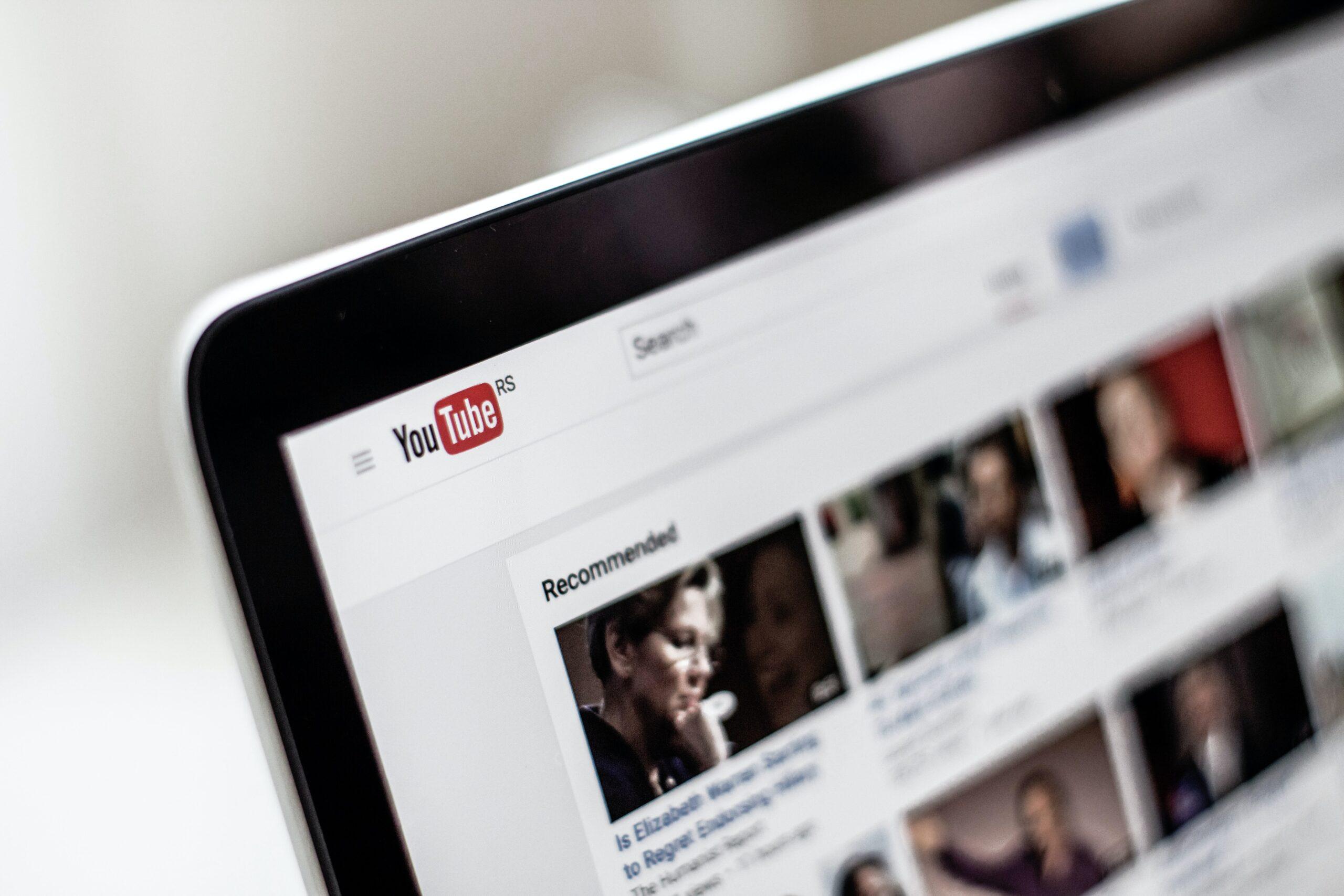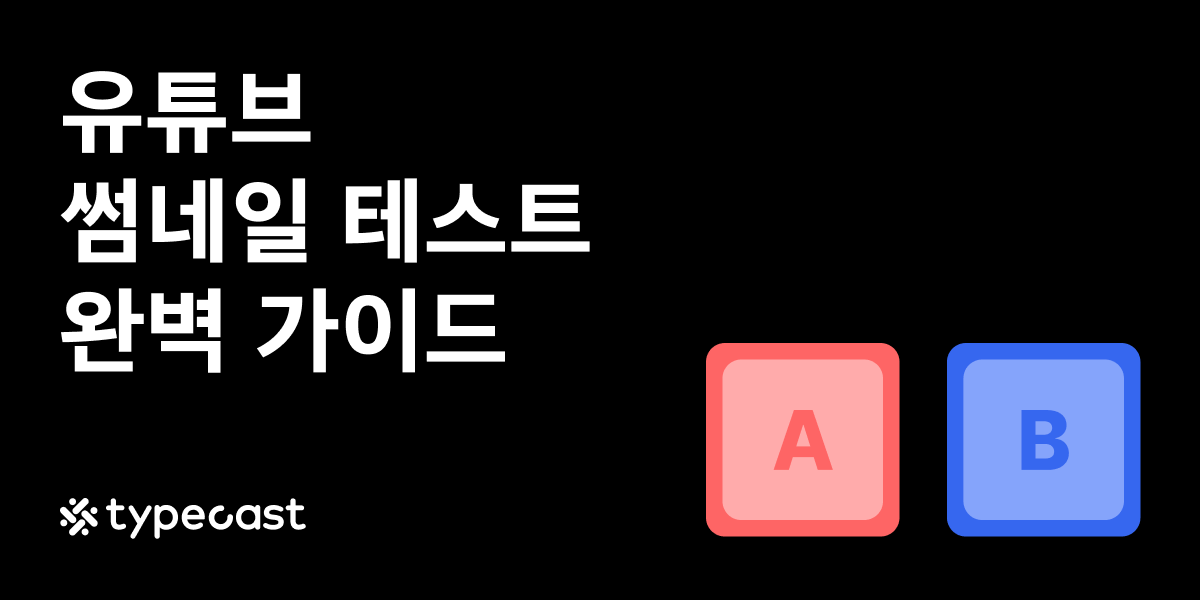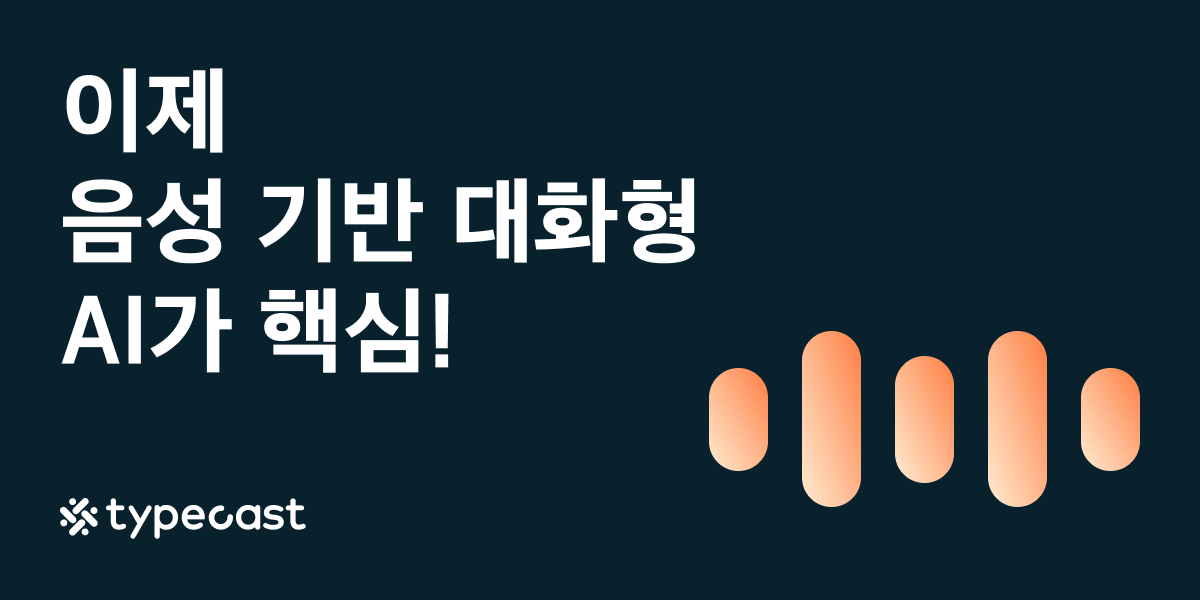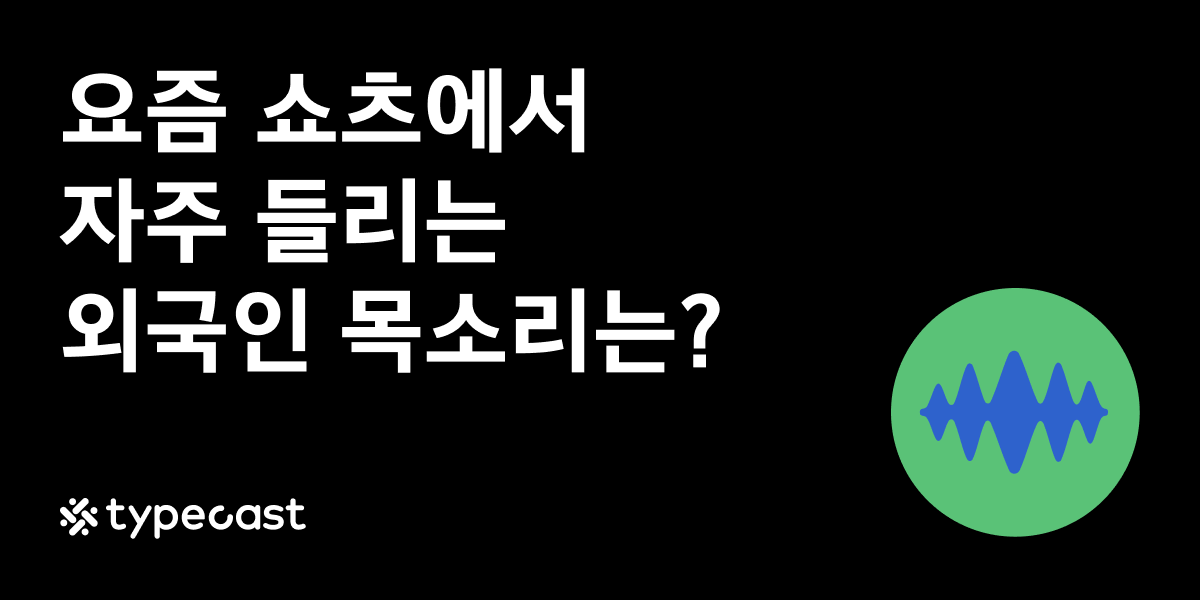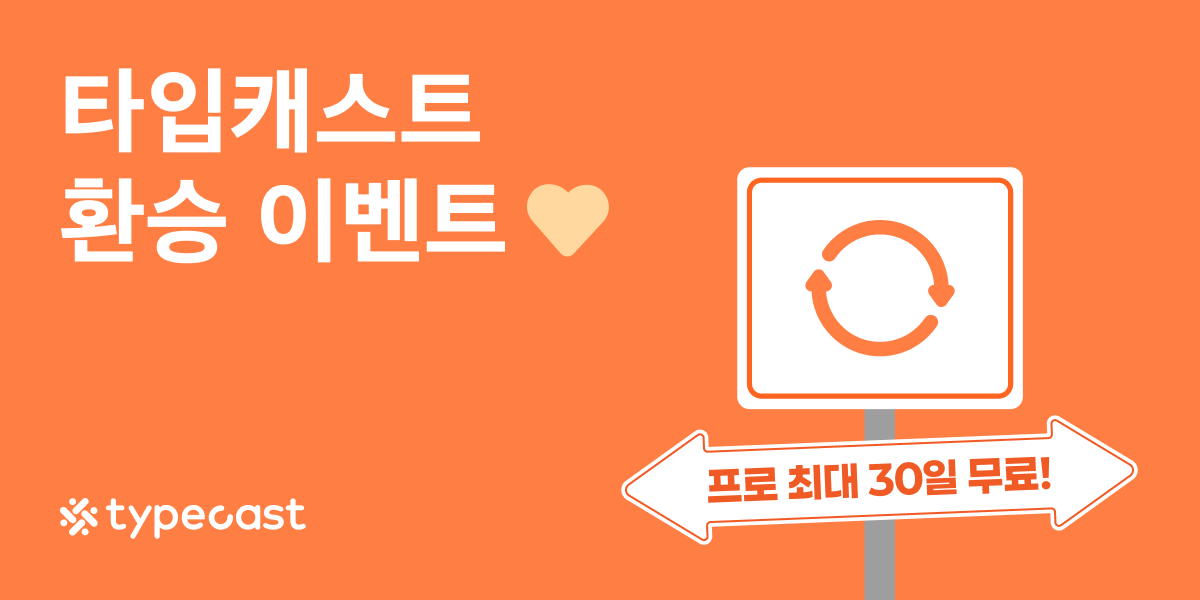유튜브 크리에이터 스튜디오의 기능을 알아보세요
유튜브 채널을 관리하고 진단하는 모든 기능이 포함된 유튜브 스튜디오, 크리에이터라면 반드시 잘 알아두어야 할 서비스인데요.
일반적으로 자주 사용하는 영상 업로드와 유튜브 비디오 에디터로 편집과 자막 설정은 물론, 이렇게 가꾼 내 채널이 잘 운영되고 있는지 분석해주는 수 있는 통계 서비스도 제공하고 있으니, 더욱 효과적인 채널 운영을 위해 크리에이터 스튜디오를 활용해 보세요.
- 유튜브 스튜디오 시작하기
- 채널 기본 설정과 꾸미기
- 자막 추가하기
- 오디오 라이브러리에서 무료 음원 찾기
- 채널 통계 보기
유튜브 스튜디오 시작하기
유튜브 크리에이터 스튜디오에 접속하는 방법은 간단합니다.
먼저 PC에서 유튜브 사이트에 로그인한 후, 우측 상단 프로필을 클릭하면 옵션 박스가 나타나는데요. 여기에서 ‘YouTube 스튜디오’를 선택하세요. (유튜브 스튜디오 서비스는 PC에서 이용할 수 있으며, 모바일에서는 전용 앱을 다운로드 후 이용 가능합니다.)

채널 기본 설정과 꾸미기
유튜브 채널의 명칭을 정하는 것부터 프로필과 배너 이미지를 업로드하는 설정도 크리에이터 스튜디오에서 진행할 수 있습니다. ‘맞춤 설정’ 메뉴에서는 내 채널을 소개하는 소개 문구를 적고, 원하는 이미지를 불러와서 설정할 수 있습니다.
이때 주의할 점은 이미지 설정 시 각 항목별로 유튜브에서 권장하는 사이즈가 있으므로, 해당 안내를 참고해서 설정해 보세요. (프로필 사진은 98×98 픽셀 이상, 배너는 2048×1152 픽셀 이미지를 권장합니다.)

자막 추가하기
크리에이터 스튜디오의 ‘자막’ 기능은 크리에이터와 시청자 모두를 위한 효율적인 서비스입니다. 영상 편집 프로그램에서 자막을 입력하면 렌더링을 거쳐 유튜브 영상 업로드하는 방식이기 때문에, 나중에 내용 수정이 불가한데요.
유튜브 스튜디오의 자막 기능은 언제든지 수정이 가능합니다. 그리고 시청자가 선호에 따라 자막 표시를 On/Off 할 수 있으며, 원하는 언어를 선택해서 볼 수 있으니 글로벌 시청자를 타깃으로 할 때 유용하게 활용해 보세요.

오디오 라이브러리에서 무료 음원 찾기
동영상을 제작할 때 오디오는 빠질 수 없는 재료인데요.
저작권 걱정 없이 사용할 수 있는 무료 배경음악과 효과음을 크리에이터 스튜디오의 ‘오디오 보관함’에서 찾아보세요.
여기에서 원하는 분위기와 장르의 사운드를 키워드로 검색하고 다운로드할 수 있습니다.

채널 통계 보기
유튜브 채널의 통계도 크리에이터 스튜디오에서 확인해 보세요. ‘분석’ 메뉴에서는 어떤 동영상이 조회수가 높은지, 기간별로 조회수와 구독자 수가 얼만큼 변화되었는지 추이를 살펴볼 수 있습니다.
또한 내 채널의 콘텐츠에 관심있는 시청자의 연령, 성별 등의 분석 결과도 확인할 수 있으니, 해당 진단 데이터를 기반으로 앞으로 채널을 운영하고 홍보할 때 도움을 받아 보세요.

유튜브 스튜디오는 콘텐츠 제작과 편집, 채널 관리와 관련된 모든 작업을 실행할 수 있는 메뉴입니다. 유튜브 크리에이터라면 크리에이터 스튜디오 페이지의 다양한 기능들과 친해져 보세요.